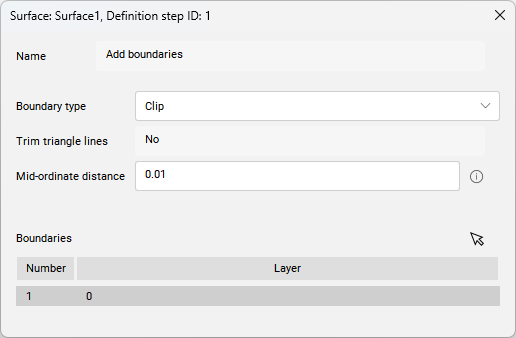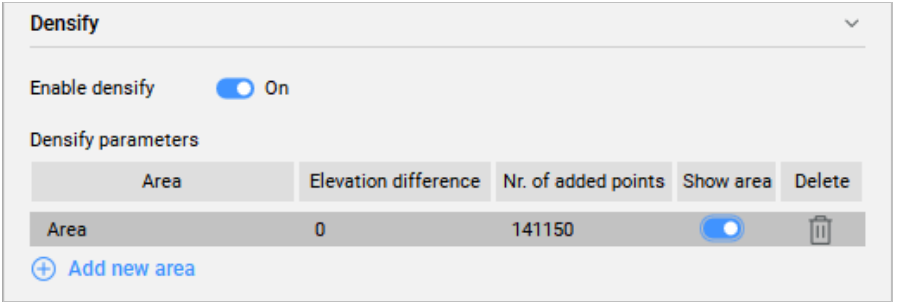Definiciones de TIN en el comando TIN
Visión general
Este artículo describe las definiciones/operaciones de TIN que se crean con los métodos de creación de superficies TIN disponibles en el comando TIN. También describe el diálogo de cada definición, donde se pueden modificar parámetros.

Algunas de las operaciones, como Crear a partir de caras, Agregar nubes de puntos y Crear a partir de curvas de nivel , solo se utilizan para crear una nueva superficie TIN.
Mientras que otras operaciones, como Agregar objetos de dibujo (CAD), Agregar punto, Agregar grupos de puntos también se pueden usar para agregar datos a la superficie TIN existente. Para facilitar el acceso, estas operaciones también están disponibles en el panel de Civil Explorer (consulte la figura siguiente).
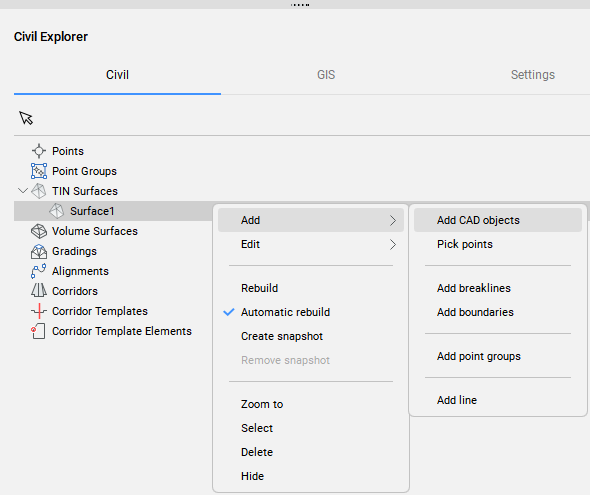
Añadir objetos de dibujo
La definición Añadir objetos de dibujo crea una nueva superficie TIN o modifica una existente a partir de objetos de dibujo/CAD seleccionados.
Para crear la definición Agregar objeto de dibujo:
- Utilice la opción Seleccionar entidades para crear superficie TIN en el comando TIN.
- Haga clic con el botón derecho en una superficie TIN existente en Civil Explorer y seleccione Agregar objetos CAD en el grupo Agregar.
Al hacer doble clic en la definición existente Añadir objetos de dibujo en la ficha Definiciones del panel Explorador Civil, se abre el siguiente cuadro de diálogo.
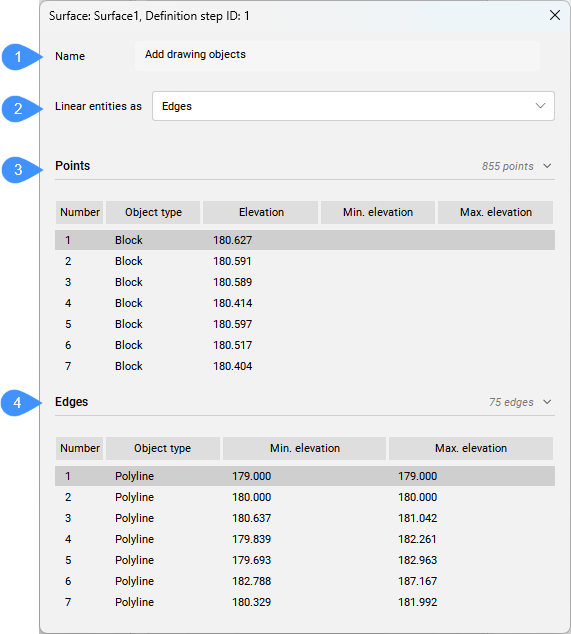
- Nombre
- Entidades lineales como
- Puntos
- Aristas
- Nombre
- Muestra el nombre de la definición de superficie TIN: Añadir objetos de dibujo.
- Entidades lineales como
- Le permite controlar cómo se aplican las entidades lineales a la superficie TIN. Puedes elegir entre puntos y aristas.
- Puntos
- Enumera los puntos añadidos a la superficie TIN como objetos de dibujo. Además de los puntos CAD, también se agregan bloques, textos y puntos de civil a una superficie TIN como puntos. Si se selecciona la opción Puntos para las polilíneas añadidas a la superficie TIN como objetos de dibujo, los vértices de las polilíneas también se añaden a la superficie TIN como puntos.Nota: Las entidades que se pueden agregar con la opción Agregar puntos son puntos, puntos civiles, líneas o polilíneas.
- Aristas
- Enumera las entidades lineales que se aplican a la superficie TIN como aristas de triángulos.Nota: Haga clic derecho en el objeto en el cuadro de diálogo para abrir un menú contextual:
- Zoom a: se acerca al objeto en el dibujo.
- Copiar al portapapeles: copia la información de la geometría.
- Eliminar: elimina el objeto de la definición de superficie TIN.
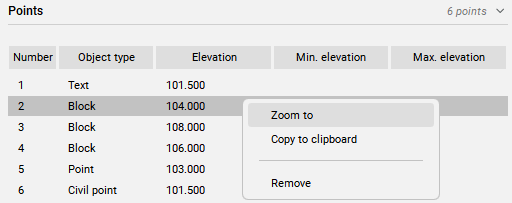
Elevación mín. y máx.: el min. y máx. elevación de la Polilínea 3D. Si el mín. y máx. si las elevaciones coinciden, entonces el objeto es polilínea/polilínea 2D.
Añadir archivo de puntos
La definición Agregar archivos de puntos crea una superficie TIN a partir de un archivo de puntos seleccionado.
Permite la simplificación de puntos del archivo de puntos de origen al tiempo que mantiene una alta precisión en áreas definidas por el usuario de la superficie TIN donde se requieren datos de terreno más precisos.
Para crear la definición Agregar archivos de puntos:
- seleccione la opción Importar desde archivo en el comando TIN.
Al hacer doble clic en esta definición en la ficha Definiciones del panel Explorador Civil, se abre el siguiente cuadro de diálogo.
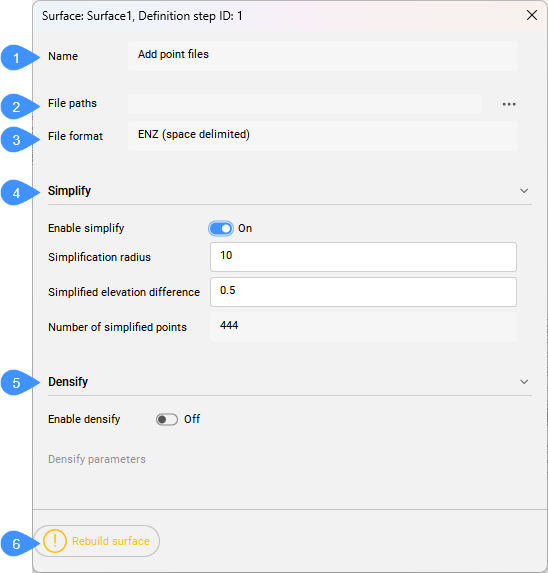
- Nombre
- Rutas de archivo
- Formato de archivo
- Simplificar
- Densificar
- Reconstruir superficie
- Nombre
- Muestra el nombre de la definición de superficie TIN: Agregar archivos de puntos.
- Rutas de archivo
- Muestra la ruta del archivo. Pulse el botón examinar para abrir el cuadro de dialogo Crear superficie a partir de archivo de punto.
- Formato de archivo
- Muestra el formato de archivo utilizado para importar archivos de puntos.
- Simplificar
- Simplifica la superficie TIN.
- Densificar
- Densifica la superficie TIN.
- Reconstruir superficie
- Reconstruye la superficie.
Añadir puntos
La definición Agregar punto crea una nueva superficie TIN o modifica una existente en función de las ubicaciones y elevaciones especificadas de los puntos TIN.
Para crear la definición Agregar punto:
- Seleccione la opción colocar puntos en el comando TIN.
- Haga clic con el botón derecho en una superficie TIN existente en el Explorador Civil y seleccione la opción Seleccionar puntos en el grupo Agregar.
Al hacer doble clic en Agregar punto en la pestaña Definiciones del panel Explorador Civil, se abre el siguiente cuadro de diálogo.
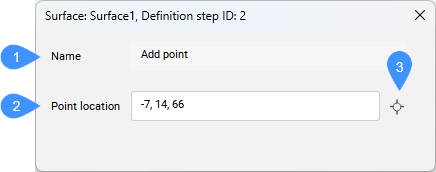
- Nombre
- Ubicación del punto
- Punto de recogida
- Nombre
- Muestra el nombre de la definición de superficie TIN: Agregar punto.
- Ubicación del punto
- Muestra las coordenadas del punto.
- Punto de recogida
- Le permite elegir una nueva ubicación y establecer una nueva elevación del punto.
Crear a partir de caras
La definición Crear a partir de caras crea una nueva superficie TIN a partir de los elementos de cara 3D seleccionados.
Para crear la definición Crear a partir de caras:
- seleccione la opción crear a partir de caras en el comando TIN.
Al hacer doble clic en esta definición en la ficha Definiciones del panel Explorador Civil, se abre el siguiente cuadro de diálogo.
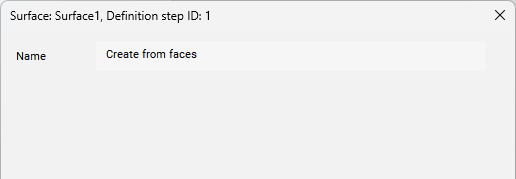
- Nombre
- Muestra el nombre de la definición de superficie: Crear a partir de caras.
Añadir nubes de puntos
La definición Crear a partir de nube de puntos crea una superficie TIN a partir de una nube de puntos seleccionada.
Permite la simplificación de puntos del archivo de puntos de origen al tiempo que mantiene una alta precisión en áreas definidas por el usuario de la superficie TIN donde se requieren datos de terreno más precisos.
Las definiciones Quitar bordes exteriores y Crear instantánea se agregan automáticamente a la superficie TIN después de esta operación.
Para crear la definición Agregar nubes de puntos:
- seleccione la opción crear a partir de nube de puntos en el comando TIN.
Al hacer doble clic en esta definición en la ficha Definiciones del panel Explorador Civil, se abre el siguiente cuadro de diálogo.
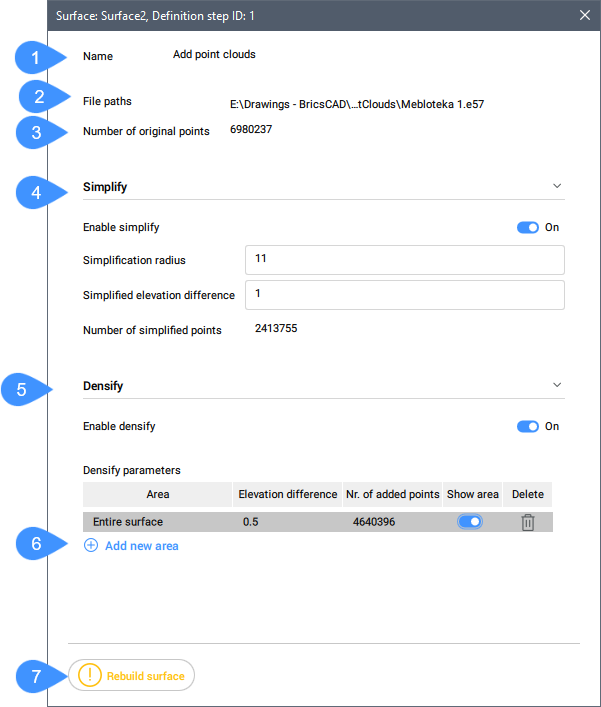
- Nombre
- Rutas de archivo
- Número de puntos originales
- Simplificar
- Densificar
- Añadir al área
- Reconstruir superficie
- Nombre
- Muestra el nombre de la definición de superficie TIN: Agregar nubes de puntos.
- Rutas de archivo
- Muestra la ruta del archivo de entrada.
- Número de puntos originales
- Muestra el número de puntos originales en las nubes de puntos.
- Simplificar
- Simplifica la superficie TIN.
- Densificar
- Densifica la superficie.
- Añadir al área
- Agrega una nueva área de densificación. Es necesario ingresar la diferencia de elevación en la línea de comando y luego seleccionar un polígono existente o dibujar uno nuevo en el dibujo.
- Reconstruir superficie
- Reconstruye la superficie TIN.
Añadir grupos de puntos
La definición Agregar grupos de puntos agrega puntos de Civil de un Grupo de Puntos especificado a la superficie TIN existente o crea una nueva superficie TIN a partir de grupos de puntos especificados.
Para crear la definición Agregar archivos de puntos:
- Seleccione la opción crear a partir de Grupos de puntos en el comando TIN.
- Haga clic con el botón derecho en una superficie TIN existente en el panel Explorador Civil y seleccione Agregar grupos de puntos en el grupo Agregar.
La definición Eliminar bordes exteriores se agrega automáticamente a la superficie TIN después de esta operación.
Al hacer doble clic en esta definición en la ficha Definiciones del panel Explorador Civil, se abre el siguiente cuadro de diálogo.
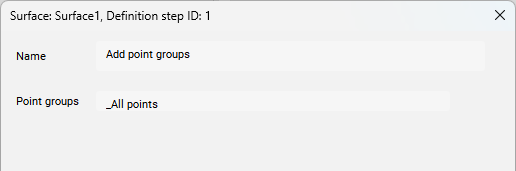
- Nombre
- Muestra el nombre de la definición de superficie: Añadir grupos de puntos.
- Grupos de puntos
- Muestra una lista de grupos de puntos utilizados para crear una superficie TIN.
Crear a partir de contornos
La definición Crear a partir de curvas de nivel crea una superficie TIN a partir de las entidades de línea seleccionadas. La densidad de puntos en los contornos tomados para la triangulación se puede manejar especificando factores de reducción y complementación. Cuando los datos de entrada incluyen arcos, la precisión del punto TIN a lo largo de los arcos depende del parámetro Distancia de coordenadas.
Este método minimiza automáticamente los triángulos planos intercambiando los bordes TIN.
Para crear la definición Crear a partir de curvas de nivel :
- seleccione la opción crear desde cOntours en el comando TIN.
La definición Eliminar bordes exteriores se agrega automáticamente a la superficie TIN después de esta operación.
Al hacer doble clic en esta definición en la ficha Definiciones del panel Explorador Civil, se abre el siguiente cuadro de diálogo.
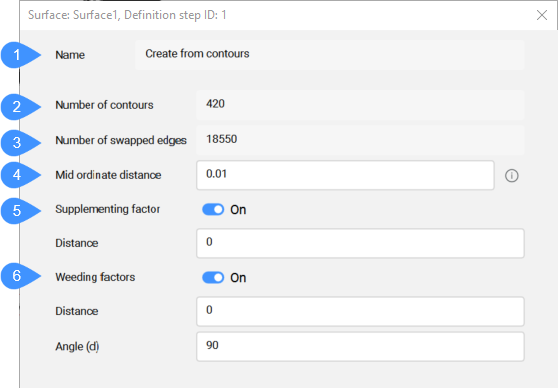
- Nombre
- Número de contornos
- Número de bordes intercambiados
- Distancia de coordenadas medias
- Factor suplementario
- Factore de eliminación
- Nombre
- Muestra el nombre de la definición de superficie TIN: Crear a partir de curvas de nivel.
- Número de contornos
- Muestra el número de contornos.
- Número de bordes intercambiados
- Muestra el número de aristas intercambiadas.
- Distancia de coordenadas medias
- Agrega puntos TIN suplementarios a lo largo del arco de acuerdo con la distancia de coordenadas media, que se utiliza para la aproximación del arco.
- Factor suplementario
- Alterna el uso del factor suplementario.
- Factore de eliminación
- Alterna el uso del factor de eliminación.
Recortar un polígono
Si selecciona la opción Polígono Clip en el comando TIN, se añade un nuevo Límite de recorte a la superficie TIN como una definición de Añadir límites.
Al hacer doble clic en esta definición en la ficha Definiciones del panel Explorador Civil, se abre el siguiente cuadro de diálogo.